分类
最近有用户在启用共享访问时报出停止服务错误1061这是怎么回事,错误1061有可能是电脑配置导致的,要怎么解决呢,打开注册表编辑器把里面参数改为4即可,下面小编给大家分享停止服务报错误1061的解决方法。
1、按win+r打开【运行】。
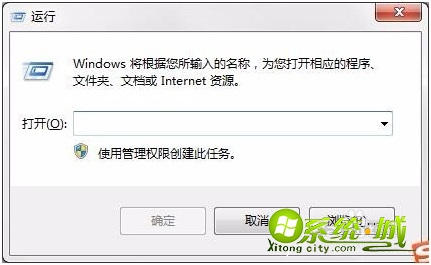
2、输入 regedit。
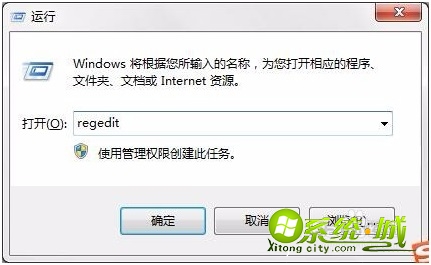
3、按【确定】或回车键,进入【注册表编辑器】。
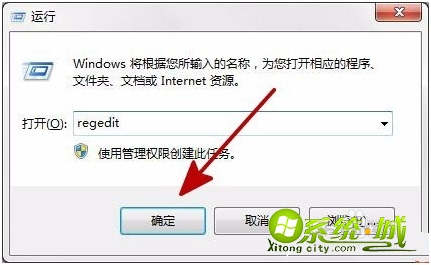
4、在【注册表编辑器】窗口左侧依次点击展开目录HKEY_LOCAL_MACHINE--SYSTEM--CurrentControlSet--Services—SharedAccess。
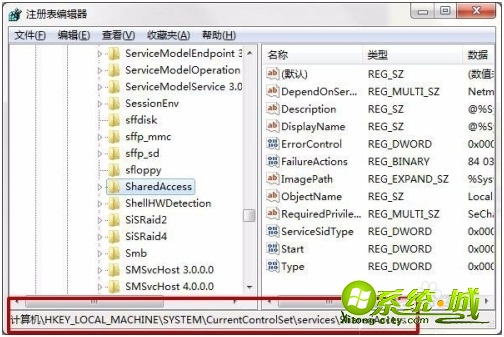
5、在窗口右侧双击打开【Start】。
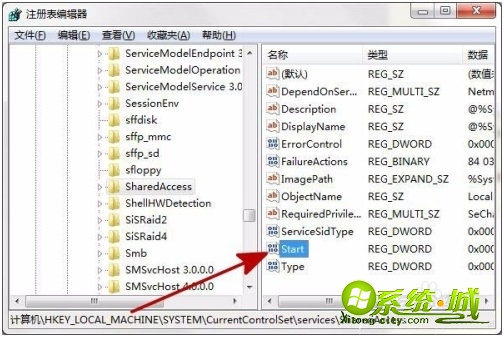
6、将【数据数值】修改为“00000004”,点击【确定】。

以上就是电脑停止服务报错误1061的解决方法,有需要的用户可以按上面来操作。
热门教程
网友评论